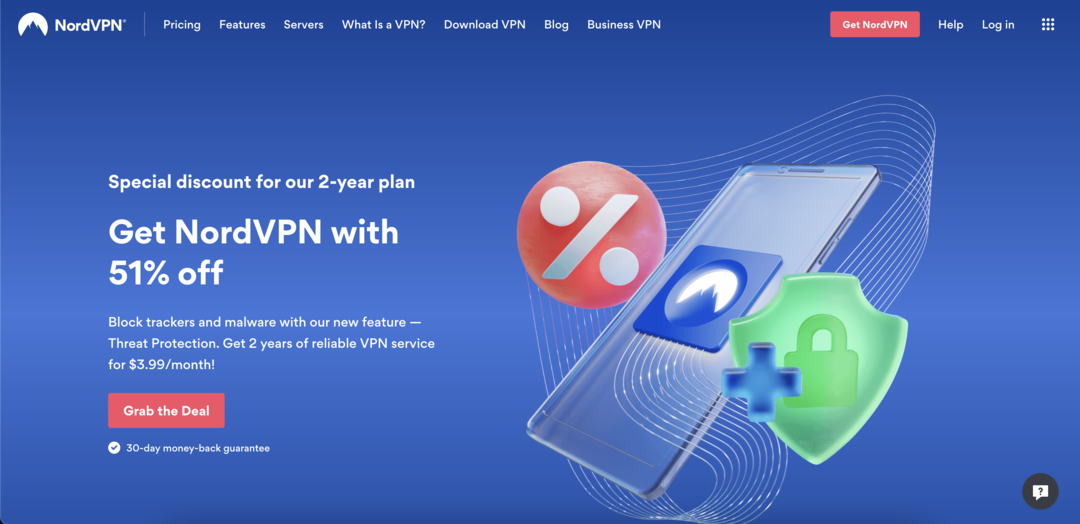- หากคุณดาวน์โหลด Add-in ของ Microsoft Teams สำหรับ Outlook คุณจะได้รับประโยชน์จากการผสานรวมที่ยอดเยี่ยมระหว่างแอปต่างๆ
- เดอะ ทีปลั๊กอิน eams outlook จะช่วยให้คุณสร้างการประชุมได้โดยตรงจาก Outlook
- ในส่วนแรกของคำแนะนำของเรา คุณจะได้เรียนรู้ how เพื่อดาวน์โหลดและเพิ่มปลั๊กอิน Microsoft Teams สำหรับ Outlook
- คุณไม่เห็น Add-in ของ Teams Outlook ในตัวเลือกใช่หรือไม่ ปัญหานี้มักเกี่ยวข้องกับสิทธิ์ของผู้ดูแลระบบที่แท้จริง

ซอฟต์แวร์นี้จะซ่อมแซมข้อผิดพลาดทั่วไปของคอมพิวเตอร์ ปกป้องคุณจากการสูญหายของไฟล์ มัลแวร์ ความล้มเหลวของฮาร์ดแวร์ และปรับแต่งพีซีของคุณเพื่อประสิทธิภาพสูงสุด แก้ไขปัญหาพีซีและลบไวรัสทันทีใน 3 ขั้นตอนง่ายๆ:
- ดาวน์โหลด Restoro PC Repair Tool ที่มาพร้อมกับเทคโนโลยีที่จดสิทธิบัตร (มีสิทธิบัตร ที่นี่).
- คลิก เริ่มสแกน เพื่อค้นหาปัญหาของ Windows ที่อาจทำให้เกิดปัญหากับพีซี
- คลิก ซ่อมทั้งหมด เพื่อแก้ไขปัญหาที่ส่งผลต่อความปลอดภัยและประสิทธิภาพของคอมพิวเตอร์ของคุณ
- Restoro ถูกดาวน์โหลดโดย 0 ผู้อ่านในเดือนนี้
Microsoft Teams เป็นเครื่องมือที่ยอดเยี่ยมหากคุณต้องการทำงานร่วมกับเพื่อนร่วมงานทางออนไลน์ และจะมีเวลาไหนที่จะดีไปกว่านี้เมื่อ COVID-19 ทำให้เราติดอยู่กับโต๊ะทำงานที่บ้าน?
ตอนนี้ ถ้าคุณได้ติดตั้ง Microsoft Teams และ Office 2010, Office 2013 หรือ Office 2016 โปรแกรมเสริมของ Microsoft Teams สำหรับ Outlook ควรติดตั้งใน Outlook ของคุณแล้ว
คุณจะเห็น Add-in ของ Microsoft Teams Meeting บน Ribbon ของปฏิทิน Outlook หากไม่พบ ให้ทำตามขั้นตอนง่าย ๆ ด้านล่าง
เคล็ดลับด่วน:
ดังที่เราได้กล่าวไว้ข้างต้น คุณสามารถแทรก Add-in ได้ก็ต่อเมื่อคุณมี Office 2010, Office 2013 หรือ Office 2016 แต่ทุกอย่างจะดีขึ้นถ้าคุณได้รับ Microsoft Office 365 ล่าสุด
ชุดซอฟต์แวร์นี้จาก Microsoft ไม่เพียงแต่รวม Microsoft Teams และ Outlook เท่านั้น แต่คุณยังจะได้รับการผสานรวมใหม่ล่าสุดระหว่างเครื่องมือต่างๆ สำหรับการทำงานในสำนักงานและการทำงานร่วมกันที่ยอดเยี่ยม

Microsoft Office 365
ด้วย Office 365 คุณจะได้รับการผสานการทำงานร่วมกันของซอฟต์แวร์ทั้งหมด รวมถึง Add-in ของ Teams สำหรับ Outlook
ฉันจะดาวน์โหลด Add-in ของ Microsoft Teams สำหรับ Outlook ได้อย่างไร
1. แทรกส่วนเสริมใน Outlook
- ใน Outlook ให้คลิกที่ บ้าน ปุ่ม จากนั้นคลิกที่ปุ่ม ส่วนเสริม ปุ่ม.

- ซึ่งจะเป็นการเปิดหน้าต่างอื่นที่มีส่วนเสริมทั้งหมดที่คุณสามารถติดตั้งได้ คลิกที่ ทั้งหมดแล้วเขียน Microsoft Teams ใน ค้นหา สนาม

- เพื่อให้แน่ใจว่าคุณได้ติดตั้งแล้ว ไปที่ ไฟล์แล้ว จัดการส่วนเสริม หรือ จัดการแอพ และคุณจะพบในรายการ
รับรองว่ามี สำนักงาน 2013 หรือ สำนักงาน 2016 และ Exchange 2013 หรือ Exchange 2016มิฉะนั้น คุณจะไม่สามารถติดตั้งส่วนเสริมใดๆ ได้
2. ฉันควรทำอย่างไรหากไม่เห็น Add-in ของ Microsoft Teams สำหรับ Outlook

- รับรองว่ามี สิทธิ์ของผู้ดูแลระบบ บนคอมพิวเตอร์ที่คุณกำลังพยายามติดตั้ง Add-in ของ Microsoft Teams สำหรับ Outlook
- ใช้ Outlook ในฐานะผู้ใช้ทั่วไป ไม่ใช่ในฐานะ an ผู้ดูแลระบบ.
- อาจมีปัญหากับไคลเอ็นต์เดสก์ท็อป Microsoft Teams ดังนั้นขั้นตอนแรกคือการปิดและเปิดใหม่อีกครั้ง
- ออกจากระบบ ไคลเอนต์เดสก์ท็อป Microsoft Teams และลงชื่อเข้าใช้อีกครั้ง
- ตรวจสอบให้แน่ใจว่าคุณติดตั้งการอัปเดตทั้งหมดสำหรับไคลเอ็นต์เดสก์ท็อป Outlook
- รีสตาร์ทไคลเอนต์เดสก์ท็อป Outlook
- กรุณาตรวจสอบ ชื่อบัญชีผู้ใช้ Outlook สำหรับพื้นที่ใดๆ
- ตรวจสอบว่าคุณได้ติดตั้ง Office 2013 หรือ Office 2016 ไว้หรือไม่ เปิดแอปพลิเคชัน Office เช่น Word หรือ Excel จากนั้นคลิกที่ ไฟล์ และเลือก บัญชีผู้ใช้. คุณจะเห็นข้อมูลผลิตภัณฑ์ทางด้านขวา และดูว่าคุณมีคุณสมบัติในการติดตั้ง Add-in หรือไม่
มีเหตุผลสองสามประการที่ทำให้คุณไม่เห็น Add-in ของทีม Microsoft สำหรับ Outlook ดังนั้นคุณจะต้องทำตามขั้นตอนด้านบนเพื่อหาสาเหตุ
3. ฉันจะเพิ่มการประชุมในทีม Microsoft ได้อย่างไร

คุณอาจต้องการใช้ Add-in ของ FindTime สำหรับ Outlook เนื่องจากจะช่วยคุณได้มากกับ Teams
หากคุณมีการประชุมใหญ่ (มากกว่า 3 หรือ 4 คน) FindTime ช่วยให้คุณบรรลุข้อตกลงในการค้นหาช่วงเวลาที่สมบูรณ์แบบของการประชุม
หลังจากที่คุณตกลงเรื่องเวลาแล้ว FindTime จะส่งคำเชิญเข้าร่วมการประชุมไปยังผู้เข้าร่วมทั้งหมดโดยอัตโนมัติ
หลังจากที่คุณเลือกตัวเลือกการประชุมแบบออนไลน์ใน FindTime แล้ว Add-in ที่มีการจัดกำหนดการประชุมบน Skype for Business หรือ Microsoft Teams แล้วแต่ว่าสิ่งใดจะถูกตั้งค่าเป็นค่าเริ่มต้นให้เป็นเครื่องมือการประชุมออนไลน์
เราหวังว่าคำแนะนำของเราจะครอบคลุมเพียงพอที่จะช่วยคุณเพิ่มประสิทธิภาพการทำงานและใช้การผสานการทำงานกับ Microsoft Office ใหม่
เมื่อเร็ว ๆ นี้มีผู้ใช้บ่นว่าไม่สามารถดาวน์โหลดไฟล์ใน Teams ได้ หากคุณเป็นหนึ่งในนั้น ตรวจสอบ คู่มือที่ครอบคลุมของเรา เพื่อแก้ไขปัญหานี้
หากคุณไม่สามารถค้นหาในอีเมลทั้งหมดจาก Outlook ให้ใช้สิ่งนี้ คู่มือผู้เชี่ยวชาญ เพื่อแก้ปัญหานั้นให้ดี
หากคุณมีคำถามใด ๆ โปรดอย่าลังเลที่จะทิ้งไว้ในส่วนความคิดเห็นด้านล่าง
 ยังคงมีปัญหา?แก้ไขด้วยเครื่องมือนี้:
ยังคงมีปัญหา?แก้ไขด้วยเครื่องมือนี้:
- ดาวน์โหลดเครื่องมือซ่อมแซมพีซีนี้ ได้รับการจัดอันดับยอดเยี่ยมใน TrustPilot.com (การดาวน์โหลดเริ่มต้นในหน้านี้)
- คลิก เริ่มสแกน เพื่อค้นหาปัญหาของ Windows ที่อาจทำให้เกิดปัญหากับพีซี
- คลิก ซ่อมทั้งหมด เพื่อแก้ไขปัญหาเกี่ยวกับเทคโนโลยีที่จดสิทธิบัตร (ส่วนลดพิเศษสำหรับผู้อ่านของเรา)
Restoro ถูกดาวน์โหลดโดย 0 ผู้อ่านในเดือนนี้
คำถามที่พบบ่อย
คุณสามารถทำได้โดยใช้ตัวเลือก Add-in ใน Outlook หากคุณหาไม่พบ นี่คือคำแนะนำฉบับสมบูรณ์เกี่ยวกับ วิธีการติดตั้ง Add-in ของ Microsoft Teams สำหรับ Outlook.
ได้ คุณสามารถติดตั้ง Add-in ของทีมสำหรับ Outlook ได้ นอกจากนี้ยังมีการรวม Skype ใน Outlook นี่คือวิธีการ แก้ไขปัญหาข้อผิดพลาดการรวม Skype Outlook.
คุณจะต้องไปที่ตัวเลือก Manage add-in จาก Outlook เพื่อเปิดใช้งาน Add-in บางอย่างเช่น Asana เป็นต้น นี่คือสิ่งที่ต้องทำถ้า โปรแกรมเสริม Asana Outlook ไม่ทำงาน.